Τα εικονίδια της επιφάνειας εργασίας των Windows 10 εξαφανίστηκαν ή φαίνονται διαφορετικά από τον τρόπο που συνήθιζαν; Στις περισσότερες περιπτώσεις, χρειάζονται μόνο μερικά κλικ για να τα επαναφέρουν. Μερικές φορές, το πρόβλημα είναι ότι όλα τα εικονίδια της επιφάνειας εργασίας σας είναι κρυμμένα και πρέπει να τα κάνετε και πάλι ορατά. Άλλες φορές, ίσως θελήσετε να επαναφέρετε τις προεπιλεγμένες συντομεύσεις των Windows 10 όπως αυτόν τον υπολογιστή, το δίκτυο, τον πίνακα ελέγχου, τα αρχεία χρήστη ή τον κάδο ανακύκλωσης. Ίσως θελήσετε να επαναφέρετε την εμφάνισή τους στα αρχικά εικονίδια ή να επιστρέψετε ένα εικονίδιο που διαγράψατε τυχαία. Σε αυτόν τον οδηγό, θα σας δείξω πώς να επαναφέρετε τα εικονίδια της επιφάνειας εργασίας σας στα Windows 10, ανεξάρτητα από το τι συμβαίνει με αυτά. Ακούγεται ενδιαφέρον; Στη συνέχεια, διαβάστε παρακάτω:
Πώς να επαναφέρετε τα προεπιλεγμένα εικονίδια επιφάνειας εργασίας των Windows 10
Τα Windows 10 περιλαμβάνουν ένα σύνολο κλασικών εικονιδίων επιφάνειας εργασίας που διευκολύνουν την πρόσβαση σε σημαντικές τοποθεσίες: αυτόν τον υπολογιστή, το δίκτυο, τον πίνακα ελέγχου, τα αρχεία χρήστη και τον κάδο ανακύκλωσης. Σε αντίθεση με τις παλαιότερες εκδόσεις των Windows, μόνο ο κάδος ανακύκλωσης εμφανίζεται από προεπιλογή στην επιφάνεια εργασίας των Windows 10. width=”648″Ύψος=”205″src=”https://www.digitalcitizen.life/wp-content/uploads/2025/08/win10_restore_icons.png”> Μια κενή περιοχή της επιφάνειας εργασίας σας και επιλέξτε Εξατομικευμένη. src=”https://www.digitalcitizen.life/wp-content/uploads/2025/08/win10_restore_icons-1.png”>
Κάντε δεξί κλικ στην επιφάνεια εργασίας και επιλέξτε την εξατομίκευση
Ύψος=”470″src=”https://windows.atsit.in/el/wp-content/uploads/sites/11/2025/08/cf80cf8ecf82-cebdceb1-ceb5cf80ceb1cebdceb1cf86ceadcf81ceb5cf84ceb5-cf84ceb1-ceb5ceb9cebacebfcebdceafceb4ceb9ceb1-ceb5cf80ceb9cf86ceac.png”> 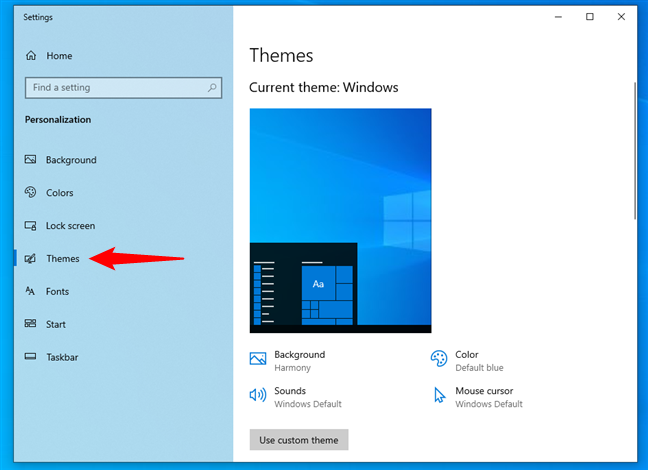
Ύψος=”477″src=”https://windows.atsit.in/el/wp-content/uploads/sites/11/2025/08/cf80cf8ecf82-cebdceb1-ceb5cf80ceb1cebdceb1cf86ceadcf81ceb5cf84ceb5-cf84ceb1-ceb5ceb9cebacebfcebdceafceb4ceb9ceb1-ceb5cf80ceb9cf86ceac-1.png”> 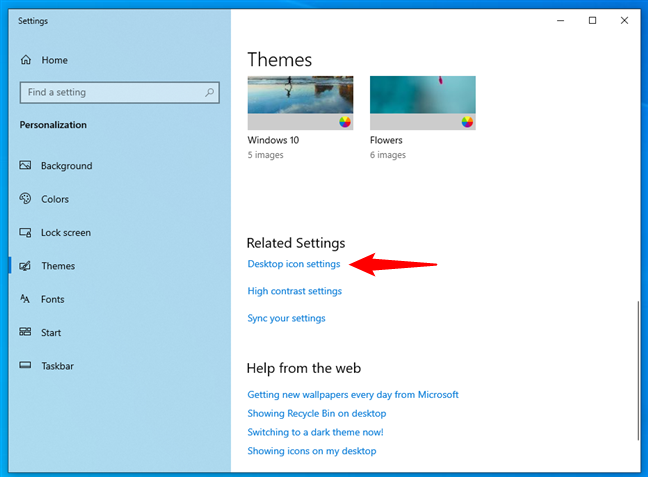
Εντάξει. src=”https://www.digitalcitizen.life/wp-content/uploads/2025/08/win10_restore_icons-4.png”>
> Πώς να αποκαταστήσετε τα εικονίδια που λείπουν από την επιφάνεια εργασίας στα Windows 10
Εάν κανένα από τα εικονίδια σας δεν είναι ορατά, ούτε καν αρχεία ή φακέλους, θα μπορούσε να είναι ότι τα εικονίδια της επιφάνειας εργασίας είναι απλά κρυμμένα. Όπως και στο παρακάτω στιγμιότυπο οθόνης, αυτό μπορεί να συμβεί τυχαία. Τα καλά νέα είναι ότι υπάρχει μια γρήγορη λύση. 🙂
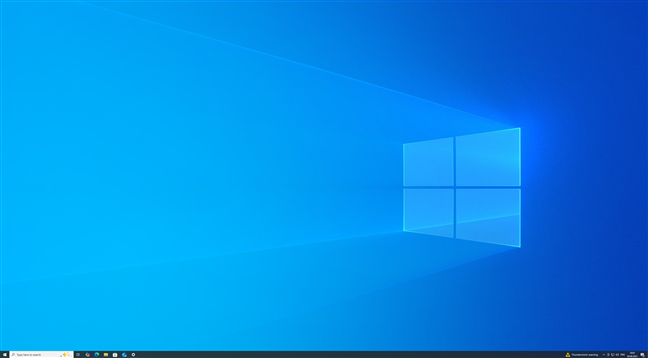
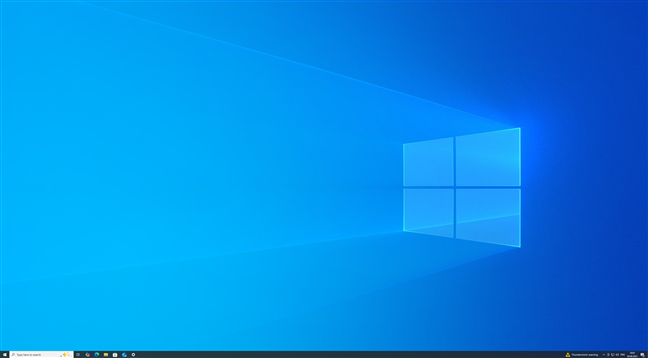
Μια επιφάνεια εργασίας των Windows 10 χωρίς εικονίδια
Μεταβείτε στην προβολή και κάντε κλικ ή πατήστε Εμφάνιση εικονιδίων επιφάνειας εργασίας για να βεβαιωθείτε ότι έχει ελεγχθεί. Ύψος=”350″src=”https://www.digitalcitizen.life/wp-content/uploads/2025/08/win10_restore_icons-6.png”> θέσεις. Σημειώστε ότι εάν καταργήσετε την επιλογή αυτή ξανά, θα είναι κρυμμένες. Ύψος=”428″src=”https://www.digitalcitizen.life/wp-content/uploads/2025/08/win10_restore_icons-7.png”>
η συντόμευση κατά λάθος. Ελέγξτε τον κάδο ανακύκλωσης και αν το εικονίδιο είναι εκεί, κάντε δεξί κλικ και επιλέξτε Επαναφορά. Εάν χρειάζεστε βοήθεια με αυτή τη διαδικασία, δείτε αυτόν τον οδηγό βήμα προς βήμα για τον τρόπο ανάκτησης των διαγραμμένων αρχείων από τον κάδο ανακύκλωσης. Ίσως να μην μοιάζουν πλέον με το γεγονός ότι είχαν εγκαταστήσει ένα νέο θέμα, ένα πακέτο εικονιδίων ή απλά επειδή τα έχετε αλλάξει τυχαία. Όποια και αν είναι η περίπτωση, αυτό μπορείτε να κάνετε για να τα επαναφέρετε:
Κάντε δεξί κλικ στην επιφάνεια εργασίας σας και επιλέξτε Εξατομίκευση.
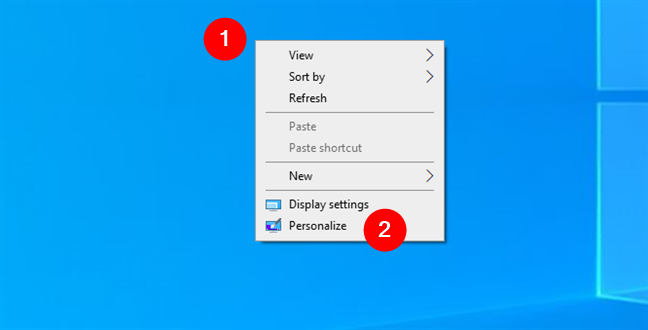
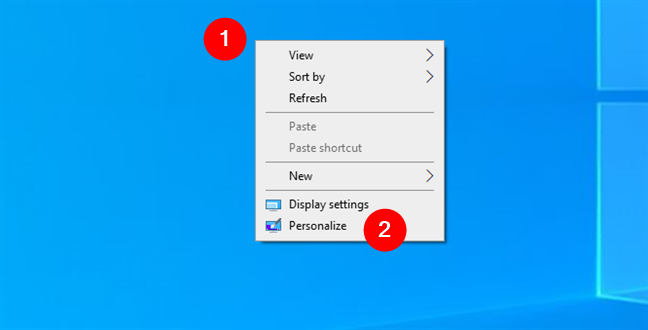
Πλάτος=”648″Ύψος=”480″src=”https://www.digitalcitizen.life/wp-content/uploads/2025/08/win10_restore_icons-9.png”> src=”https://www.digitalcitizen.life/wp-content/uploads/2025/08/win10_restore_icons-9.png”>
Κάντε κλικ στην επιλογή Επαναφορά προεπιλογής, τότε ok. src=”https://www.digitalcitizen.life/wp-content/uploads/2025/08/win10_restore_icons-10.png”>
εικονίδια στα Windows 10 για άλλες συντομεύσεις που δημιουργείτε. Ωστόσο, η εύρεση τους είναι λίγο πιο περίπλοκη, οπότε εδώ είναι ένας οδηγός στις τοποθεσίες των Windows για να σας βοηθήσουμε να τα εντοπίσετε. Αν αυτό είναι αυτό που ψάχνετε, δείτε τις λεπτομερείς οδηγίες εδώ: Πώς να φτιάξετε εικονίδια επιφάνειας εργασίας μικρότερα (ή μεγαλύτερα) σε Windows-4 μεθόδους. Ή, αν βιάζεστε, κάντε απλά αυτά τα απλά βήματα:
Κάντε δεξί κλικ στην επιφάνεια εργασίας σας, πηγαίνετε για προβολή και επιλέξτε Μεσαία εικονίδια. Αυτή είναι η τυπική, προεπιλεγμένη επιλογή στα Windows 10, γι’αυτό είναι πιθανώς το μέγεθος της επιφάνειας εργασίας που θέλετε. width=”648″Ύψος=”292″src=”https://www.digitalcitizen.life/wp-content/uploads/2025/08/win10_restore_icons-11.png”Desktop, μεταβείτε στην προβολή και βεβαιωθείτε ότι η επιλογή Auto Arrange Icons είναι επιλεγμένη. Ύψος=”275″src=”https://www.digitalcitizen.life/wp-content/uploads/2025/08/win10_restore_icons-12.png”> Τα εικονίδια επιφάνειας εργασίας του 10;
Μου αρέσει να έχω ορισμένες συντομεύσεις να είναι πάντα ορατές στην επιφάνεια εργασίας των Windows 10. Για παράδειγμα, όπως και οι συνάδελφοί μου, μου αρέσει να έχω αυτόν τον υπολογιστή. Ωστόσο, δεν χρειάζομαι ή θέλω εικονίδια για πίνακα ελέγχου ή δίκτυο. Τι γίνεται με εσάς; Ποια εικονίδια επιφάνειας εργασίας κρατάτε πάντα; Υπάρχουν άλλα πράγματα που θα αλλάζετε ή θα βελτιώνετε γι’αυτά;